电脑黑屏是一个令人头疼的问题,尤其是当你需要紧急访问存储在其中的数据时。但即使在电脑无法正常启动的情况下,也有多种方法可以尝试进行数据恢复。本文将详细...
2025-04-10 14 电脑黑屏
电脑作为一种电子设备,在使用的过程中可能会出现各种意外情况,其中电脑突然黑屏是最让人头疼的问题之一。这不仅影响工作学习,还可能预示着潜在的硬件或软件问题。本文将深入探讨电脑黑屏的常见原因,并提供一系列有效的解决策略,帮助您轻松应对这一棘手问题。
我们需要了解导致电脑黑屏的一些常见原因,这有助于我们快速定位问题并采取相应的解决办法。
1.硬件故障:电源供应不稳、内存条接触不良、显卡故障等硬件问题都可能导致电脑黑屏。
2.过热保护:电脑长时间高负荷运行导致的过热,可能会触发保护机制,导致黑屏。
3.操作系统或驱动问题:系统文件损坏、驱动程序不兼容或过时,都可能引起显示异常致使电脑黑屏。
4.病毒或恶意软件破坏:病毒或恶意软件的活动有可能损坏系统文件,导致电脑无法正常显示。
5.显示器故障:外接显示器的问题,如信号线连接不良、显示器自身故障等,也可能导致黑屏。

下面我们将根据上述原因,详细列出一系列解决电脑黑屏问题的具体步骤。
1.检查硬件连接
确保电源稳定:检查电源线连接情况,确保电脑得到稳定的电力供应。
内存条检测:断电后打开机箱,拔出内存条并用干净的软布擦拭金手指,再重新插入。
检查显卡:如果是独立显卡,同样可以检查并擦拭金手指部分。注意显卡的散热是否良好。
2.利用硬件诊断工具
启动自检:重启电脑,观察是否有启动时的硬件自检过程。一些主板在开机时会有自检代码,可以帮助判断问题。
内存测试工具:可以使用内存测试软件,如MemTest86,来检测内存条是否存在故障。
3.检查操作系统状态
安全模式:尝试重启电脑进入安全模式。在安全模式下,系统以最小配置启动,您可以尝试卸载最近安装的驱动或软件,看是否能解决黑屏问题。
系统还原:如果之前创建了系统还原点,可以尝试恢复到问题发生之前的状态。
4.驱动程序更新与安全扫描
驱动更新:使用设备管理器或相应软件更新显卡、主板等相关驱动程序。
病毒扫描:运行安全防护软件全面扫描电脑,清除可能存在的病毒或恶意软件。
5.检查外接设备
显示器连接线:检查连接显示器的信号线是否稳定,更换线缆测试是否能解决问题。
显示器自检:检查显示器的电源指示灯和功能按钮,确认显示器没有故障。

为了防止电脑出现黑屏问题,以下是一些常规的电脑维护建议:
定期清尘:经常打开电脑机箱进行除尘,特别是风扇和散热器部分。
稳定系统环境:安装稳定版的操作系统和驱动程序,避免使用BETA版本或非官方驱动。
增强散热:确保电脑散热良好,避免长时间高负荷运行。
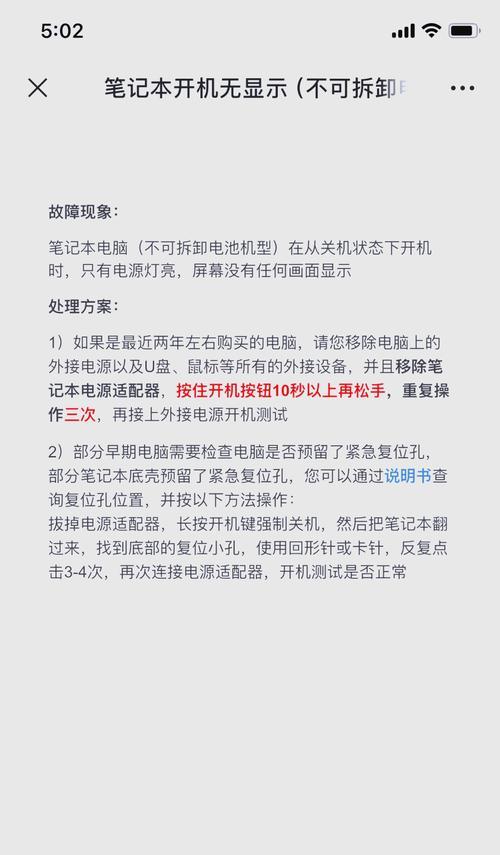
电脑突然黑屏的原因多种多样,但通过以上的排查步骤和常规维护建议,大多数的黑屏问题都可以得到有效解决。请记住,当您遇到黑屏情况时,保持冷静,一步步排查和解决问题,通常都能找到症结所在。
希望本文提供的信息能帮助您对电脑黑屏问题有一个全面的认识,并在今后遇到类似问题时能够从容应对。保持电脑的良好运行状态不仅需要及时的维护,还需要我们在日常使用中的仔细观察和科学管理。祝您使用电脑愉快!
标签: 电脑黑屏
版权声明:本文内容由互联网用户自发贡献,该文观点仅代表作者本人。本站仅提供信息存储空间服务,不拥有所有权,不承担相关法律责任。如发现本站有涉嫌抄袭侵权/违法违规的内容, 请发送邮件至 3561739510@qq.com 举报,一经查实,本站将立刻删除。
相关文章
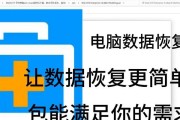
电脑黑屏是一个令人头疼的问题,尤其是当你需要紧急访问存储在其中的数据时。但即使在电脑无法正常启动的情况下,也有多种方法可以尝试进行数据恢复。本文将详细...
2025-04-10 14 电脑黑屏
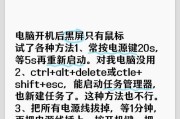
在使用电脑过程中,我们偶尔会遇到屏幕突然变暗,甚至黑屏的状况。这可能是由于多种原因造成的,比如硬件故障、显卡驱动问题、系统设置错误或电源计划调整不当。...
2025-04-07 17 电脑黑屏
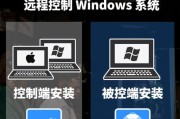
电脑黑屏是一个令人头疼的问题,尤其当您需要即刻访问重要文件或继续工作时。在黑屏状态下,通过一些特定的技巧和步骤,用户仍然可以进行一定程度的操控。本文将...
2025-04-07 15 电脑黑屏
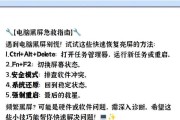
电脑作为我们日常生活和工作中的重要工具,经常会出现一些突发情况,譬如黑屏。黑屏问题对任何用户来说都可能造成不便,然而,只要我们采取正确的方法,就能快速...
2025-04-01 19 电脑黑屏

在电脑遇到黑屏的常见问题时,我们大多数人会先考虑硬件问题,比如硬盘损坏。于是,在更换硬盘后,我们都期望电脑能够恢复正常工作。然而,有时即使成功更换了硬...
2025-03-25 27 电脑黑屏

当你的云顶电脑突然出现黑屏,这突如其来的技术障碍无疑会让人感到十分焦虑。电脑黑屏问题可能是由各种不同的原因导致的,包括硬件故障、软件冲突、驱动问题甚至...
2025-03-24 16 电脑黑屏